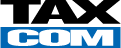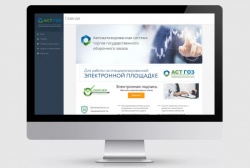В наш век компьютеризации, когда практически перестал существовать бумажный носитель, огромную роль имеет защита передаваемой информации. Это стало возможно благодаря электронной цифровой подписи.
Подписанные с ее помощью документы юридически идентичны своему бумажному аналогу с собственноручной подписью.
ЭЦП с каждым годом становиться все популярнее. Без нее уже нельзя обойтись при передаче отчетности в контролирующие органы или при проведении интернет торгов.
Чаще всего для создания документов используется стандартная программа MS Word.
Ниже будет рассмотрено, как подписать документ Ворд ЭЦП.
По сколько цифровая подпись защищает информацию от изменения, первым делом сохраните документ. Он сохраняется после всех внесенных изменений.
Имейте в виду, что после добавления ЭЦП документ будет доступен исключительно в режиме «для чтения». Если в него внести изменения, подпись станет недействительной.
Поэтому, при необходимости редактирования, отменяйте ЭЦП. А после того, как все готово, придется снова подписать документ.
Обязательно установите программу КриптоПро, а в папку «Личные» поместите сертификат ЭЦП.
Рассмотрим на примере Word 2003:
- В готовом документе выберете Сервис – Параметры. Откроется окошко, где следует выбрать подменю «Безопасность»
- В открывшейся вкладке выбирайте «Цифровые подписи…», а там нужно нажать «Добавить»
- Перед вами откроется окно, где необходимо выбрать пользователя, чья ЭЦП будет использована для подписания документа
- Далее вводится пароль и нажимается «Ок». Электронная подпись добавлена. Еще раз нажмите «Ок»
После того как подписан документ Ворд ЭЦП в правом нижнем углу появится соответствующий значок.
Аналогичным способом можно поставить несколько подписей.
Как подписать документ Ворд ЭЦП в версии 2003 разобрали. Теперь стоит уделить внимание более поздним версиям.
Подготовка та же. Обязательное сохранение и установка сертификата ЭЦП. В меню выбирайте Подготовить — Добавить цифровую подпись. Далее автоматически происходит выбор лица для подписи документа, если есть необходимость его изменить, то нажмите соответствующую кнопку.
Следует отметить, что у принимающей стороны должна быть установлена та же версия ворд, что и у вас. Это позволит корректно отобразить подпись.
Например, если подписание документа word ЭЦП было в версии 2010, а его просматривают в 2003, то подпись не отобразится.
В обратной ситуации вам будет выдано сообщение, что документ содержит недействительные подписи.
Все тарифы на электронные подписи Вы можете посмотреть
в разделе тарифов по ЭЦП.